
 2、大体的位置都定好后,选择柔角画笔工具,不透明度50%,深入轮廓起稿。在要表现物体的暗部做些大的涂抹。来表现物体的大体明暗关系。我的这个主要是想表现动物的毛发,所以这一步不是很明显。在做大体明暗的时候要有耐心。最好不要涂抹出轮廓,不然以后处理要麻烦一些,这一步就体现起稿准确的重要性。为以后生了很多时间。
2、大体的位置都定好后,选择柔角画笔工具,不透明度50%,深入轮廓起稿。在要表现物体的暗部做些大的涂抹。来表现物体的大体明暗关系。我的这个主要是想表现动物的毛发,所以这一步不是很明显。在做大体明暗的时候要有耐心。最好不要涂抹出轮廓,不然以后处理要麻烦一些,这一步就体现起稿准确的重要性。为以后生了很多时间。 
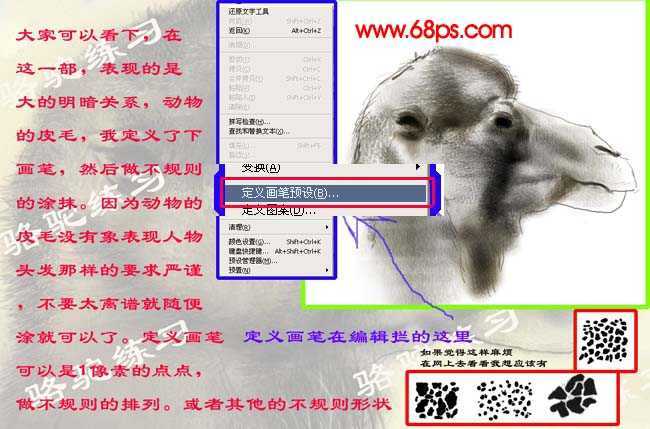


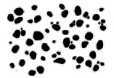
 4、然后给画中的骆驼上颜色,新建一层,把前景颜色设置为:#564627,选择柔角画笔工具在骆驼上涂抹。记得不透明度要低一些,在做的过程中Shift + {是减少画笔边角硬度。Shift + }是增加画笔硬度。然后用钢笔工具勾出背景沙漠形状,填充颜色。
4、然后给画中的骆驼上颜色,新建一层,把前景颜色设置为:#564627,选择柔角画笔工具在骆驼上涂抹。记得不透明度要低一些,在做的过程中Shift + {是减少画笔边角硬度。Shift + }是增加画笔硬度。然后用钢笔工具勾出背景沙漠形状,填充颜色。 
 6、这一步我们来加深下嘴部和鼻孔,用钢笔工具勾出嘴部鼻孔路径,Ctrl + Enter转为选区,新建一层,然后填充深色颜色,不要取消选区,用加深工具对边缘做加深来增加层次,然后在反选再做加深减淡。
6、这一步我们来加深下嘴部和鼻孔,用钢笔工具勾出嘴部鼻孔路径,Ctrl + Enter转为选区,新建一层,然后填充深色颜色,不要取消选区,用加深工具对边缘做加深来增加层次,然后在反选再做加深减淡。 
 8、我们用前面自己定义的画笔深入刻画骆驼细节。这步比较费时,要有耐心。太阳的效果,新建一个图层填充红色,按Ctrl + J复制一层,执行:滤镜 > 渲染 > 光照效果,再把图层混合模式改为“强光”。用钢笔工具勾出装饰的骆驼,降低不透明度,然后复制一个垂直镜像,拉长些。图层混合模式改为“柔光”。然后把白沙用钢笔工具勾选一下,添加杂色,这样更有质感。
8、我们用前面自己定义的画笔深入刻画骆驼细节。这步比较费时,要有耐心。太阳的效果,新建一个图层填充红色,按Ctrl + J复制一层,执行:滤镜 > 渲染 > 光照效果,再把图层混合模式改为“强光”。用钢笔工具勾出装饰的骆驼,降低不透明度,然后复制一个垂直镜像,拉长些。图层混合模式改为“柔光”。然后把白沙用钢笔工具勾选一下,添加杂色,这样更有质感。 

原文:http://www.jb51.net/photoshop/12648.html